Konversi SVG menjadi STL
Cara mengonversi grafik vektor SVG menjadi model 3D STL untuk pencetakan menggunakan Blender, Cura, atau Tinkercad.
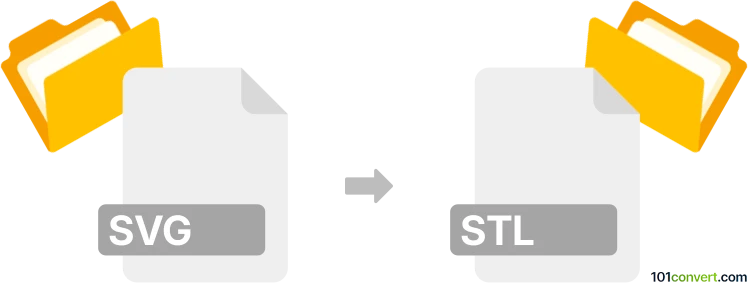
Bagaimana mengkonversi svg ke stl berkas
- Lainnya
- Belum ada peringkat.
101convert.com assistant bot
32mnt
Memahami format file svg dan stl
SVG (Scalable Vector Graphics) adalah format gambar vektor berbasis XML yang banyak digunakan. Format ini ideal untuk grafik 2D, ilustrasi, dan grafik web karena dapat diskalakan tanpa kehilangan kualitas. STL (Stereolithography) adalah format file yang asli untuk pemodelan dan pencetakan 3D. Format ini menggambarkan geometri permukaan objek 3D menggunakan segitiga, sehingga menjadi standar untuk alur kerja pencetakan 3D.
Kenapa mengonversi svg ke stl?
Mengonversi SVG ke STL penting saat Anda ingin mengubah desain vektor 2D menjadi objek yang dapat dicetak 3D. Proses ini umum digunakan dalam pembuatan perhiasan kustom, signage, dan prototyping, di mana desain datar perlu diekstrusi menjadi model 3D.
Bagaimana mengonversi svg ke stl
Proses konversi melibatkan mengimpor SVG ke dalam program pemodelan 3D, mengekstrusi jalur 2D menjadi bentuk 3D, dan mengekspor hasilnya sebagai file STL. Berikut adalah langkah-langkah menggunakan perangkat lunak yang direkomendasikan:
Perangkat lunak terbaik untuk konversi svg ke stl
- Ultimaker Cura: Gratis dan mudah digunakan, Cura memungkinkan Anda mengimpor file SVG dan mengekstrusi mereka menjadi model 3D. Gunakan File → Open File(s) untuk mengimpor SVG Anda, lalu sesuaikan pengaturan ekstrusi dan ekspor sebagai STL.
- Blender: Alat pemodelan 3D sumber terbuka yang kuat. Impor SVG Anda melalui File → Import → Scalable Vector Graphics (.svg), ekstrusi bentuk dalam Mode Edit, dan ekspor sebagai STL menggunakan File → Export → Stl (.stl).
- Tinkercad: Alat daring yang ideal untuk pemula. Impor SVG Anda, ekstrusi, dan unduh file STL langsung dari ruang kerja.
Langkah-langkah konversi menggunakan Blender
- Buka Blender dan hapus kubus default.
- Pilih File → Import → Scalable Vector Graphics (.svg) dan pilih file SVG Anda.
- Pilih objek SVG yang diimpor, beralih ke Mode Edit, lalu ekstrusi bentuk untuk memberinya ketebalan.
- Kembali ke Mode Object, pilih objek, dan pergi ke File → Export → Stl (.stl) untuk menyimpan model 3D Anda.
Tips untuk keberhasilan konversi
- Pastikan jalur SVG Anda tertutup dan sederhana untuk hasil terbaik.
- Rapikan node yang tidak perlu atau jalur yang tumpang tindih sebelum mengimpor.
- Periksa skala dan orientasi model Anda sebelum mengekspor ke STL.
Kesimpulan
Mengonversi SVG ke STL cukup mudah dengan alat yang tepat. Blender dan Tinkercad adalah pilihan yang sangat baik untuk pemula maupun pengguna tingkat lanjutan, memungkinkan Anda membawa desain 2D ke dunia 3D untuk pencetakan dan pemodelan.
Catatan: Catatan konversi svg ke stl ini tidak lengkap, harus diverifikasi, dan mungkin mengandung ketidakakuratan. Silakan pilih di bawah ini apakah Anda merasa informasi ini bermanfaat atau tidak.